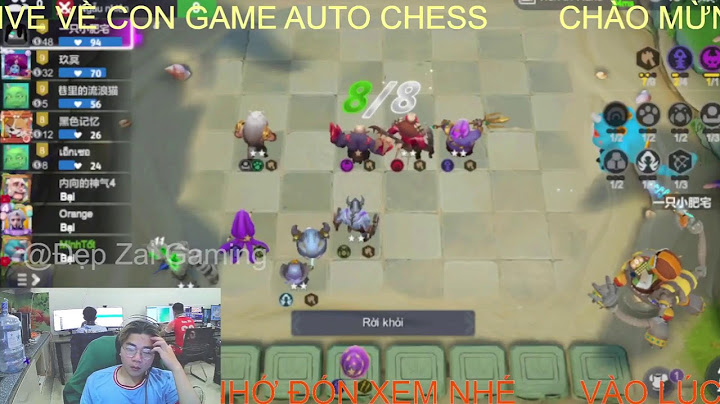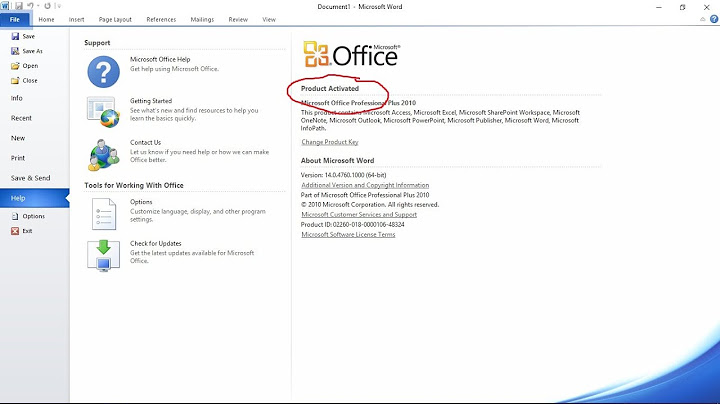Trong quá trình chơi game mà máy tính của bạn gặp phải lỗi thiếu file DLL thì thật khó chịu phải không nào? Do vậy, hãy tham khảo ngay 2 cách khắc phục lỗi thiếu file DLL nhanh chóng của Sửa chữa Laptop 24h.com ngay sau đây. Show CÁCH KHẮC PHỤC LỖI THIẾU FILE DLL KHI CHẠY GAME NHANH NHẤTĐối với các game thủ thường xuyên chơi game trên Windows thì chắc hẳn đã không còn xa lạ với lỗi thiếu file DLL. Thông thường khi tìm kiếm cách khắc phục lỗi trên các diễn đàn về công nghệ thì họ chia sẻ một phương pháp sửa chữa lỗi phổ biến đó là copy nội dung thông báo lỗi rồi tìm kiếm trên Google để xác định và bổ xung những file DLL bị thiếu. Ấy vậy mà trớ trêu thay khi tìm kiếm file DLL thì sẽ xuất hiện rất nhiều kết quả nên khiến bạn không biết kết quả nào là chính xác? Đừng lo lắng, hãy tham khảo ngay 2 phương pháp vô cùng hiệu quả với các lỗi liên quan đến file DLL của Sửa chữa Laptop 24h.com sau đây.  Cách khắc phục lỗi thiếu file dll khi chạy game nhanh nhất Biểu hiện của lỗi DLLBạn có thể nhận biết rõ ràng lỗi thiếu DLL thông qua thông báo lỗi: “The program can't start because *.dll is missing from your computer. Try reinstalling the program to fix this problem”. Cách khắc phục lỗi thiếu DLLPhương pháp 1: Cài đặt lại Microsoft Visual C ++ Redistributable Microsoft Visual C ++ Redistributable là ứng dụng tạo ra môi trường IDE tích hợp giúp các nhà phát triển phần mềm ở bên thứ 3 có thể chạy ứng dụng của họ trên những nền tảng chưa hỗ trợ trên windows. Do vậy có khả năng cao là game bị thiếu DLL là bắt nguồn từ Microsoft Visual C Redistributable. Vậy nên cách khắc phục lỗi thiếu file dll khi chạy game đầu tiên chúng ta nghĩ đến đó là cài đặt lại Microsoft Visual C Redistributable. Các bước thực hiện như sau: Bước 1: Nhấn phím Windows để mở Menu Start, sau đó bạn tìm kiếm và truy cập vào Control Panel tại đây. Bước 2: Nhấn vào mục Programs rồi chọn tiếp phần Programs and Features ở phía bên phải. Bước 3: Tại đây bạn có thể thấy tất cả các chương trình đang được chạy trên Windows. Bạn chỉ cần tìm đến các phiên bản của Microsoft Visual C ++ Redistributable và click chuột phải vào đó rồi chọn Uninstall là xong.  Lưu ý: Trong trường hợp bạn không tìm thấy bất cứ phiên bản nào của Microsoft Visual C ++ Redistributable thì có nghĩa là máy tính của bạn chưa được cài đặt chúng. Chính vì vậy, bạn hoàn toàn có thể bỏ qua 3 bước ở trên mà thực hiện tiếp bước bên dưới. Bước 4: Tiến hành tải về và cài đặt phiên bản mới nhất của Microsoft Visual C ++ Redistributable tại đây. Bước 5: Khởi động lại máy tính là xong. Phương pháp 2: Tự thêm các file DLL bị thiếu Ngoài phương pháp vô cùng tiện lợi là cài đặt lại Microsoft Visual C Redistributable ở trên, bạn cũng hoàn toàn có thể tự thêm các file DLL bị thiếu mà không cần đến sự hỗ trợ của Microsoft Visual C Redistributable như sau: Bước 2: Tại đây bạn điền tên của DLL bị thiếu hiện lên trong thông báo lỗi vào khung Search for your missing DLL files rồi chọn Search DLL file và trang Web sẽ tự động tìm kiếm kết quả phù hợp và hiển thị trong mục Filename.  DLL-FILES.COM Bước 3: Chọn phiên bản file DLL thích hợp và nhấn Download. Bước 4: Sau khi quá trình tải xuống hoàn tất, công việc bây giờ của bạn chỉ là sao chép file đó vào thư mục của hệ thống là xong. Trong đó, bạn có thể tìm thư mục hệ thống theo đường dẫn: C:WindowsSystem32 (dành cho Windows 32bit). C:WindowsSysWOW64 (dành Windows 64bit). Trên đây là chia sẻ của SUACHUALAPTOP24h.com về cách khắc phục lỗi thiếu file dll khi chạy game. Ngoài ra, nếu bạn có bất cứ thắc mắc nào trong quá trình sửa lỗi hoặc các vấn đề liên quan đến máy tính khác thì đừng ngần ngại để lại tin nhắn cho Sửa chữa Laptop 24h .com hoặc bình luận bên dưới bài viết này để được giải đáp tốt nhất. Chúc bạn thành công! Errors related to filemanager.dll can arise for a few different different reasons. For instance, a faulty application, filemanager.dll has been deleted or misplaced, corrupted by malicious software present on your PC or a damaged Windows registry. The most commonly occurring error messages are:
In the vast majority of cases, the solution is to properly reinstall filemanager.dll on your PC, to the Windows system folder. Alternatively, some programs, notably PC games, require that the DLL file is placed in the game/application installation folder. |